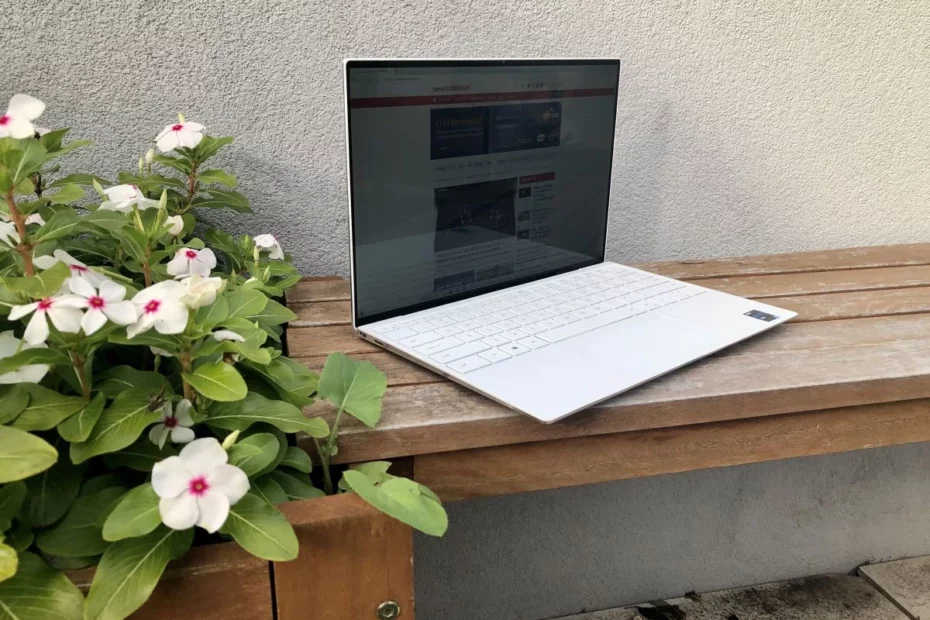Putusan kami
Dell XPS 13 terlihat dan terasa premium dan mengemas layar yang sangat cerah dengan rasio aspek 16:10 yang bagus untuk produktivitas. Tetapi pemilihan port terbatas dan tidak termasuk USB Type-A.
Untuk
Penampilan cantik
Layar tinggi dan cerah
Pengalaman mengetik yang solid
Melawan
Pemilihan port yang buruk
SSD lamban dibandingkan dengan saingan
Catatan Editor: Kami awalnya menerbitkan ulasan ini pada 28 Oktober 2020 dan memperbaruinya pada 25 Mei 2021 untuk menyertakan pengujian opsi panel OLED baru. Perhatikan bahwa XPS 13 tidak lagi tersedia dengan i7-1165G7 yang kami uji. Sebaliknya, Dell menawarkan i7-1185G7. Kami mengharapkan kinerja yang sangat mirip, karena perbedaan utama chip ini adalah peningkatan frekuensi turbo 0,1 GHz.
Dell XPS 13 mendapat desain ulang tahun ini yang mengesankan dari penempatan webcam ke keyboard yang lebih besar. Versi terbaru pada Musim Gugur 2020, XPS 13 (9310) ($ 1.000 untuk memulai, $ 1.650 seperti yang dikonfigurasi) menawarkan desain luar biasa yang sama dan memperbaruinya dengan CPU Tiger Lake Generasi ke-11 Intel.
Dell XPS 13 (9310) (Gen ke-11) di Dell seharga $949.99
Mesin tampan bersaing dengan ultrabook terbaik dan laptop premium dengan kemewahan seperti layar cerah dengan bezel kecil. Tetapi laptop ultralight lainnya berhasil menawarkan pilihan port yang lebih lengkap.
Desain Dell XPS 13 dengan Tiger Lake
Kecil, perak cantik, unit ulasan Dell XPS 13 (9310) kami menawarkan hasil akhir buram yang terlihat dan terasa mewah, detail reflektif, dan interior putih yang mencolok. Dell terus menggunakan desain baru yang diperkenalkan awal tahun ini dengan Dell XPS 13 9300, termasuk bezel bawah 4,6 mm yang lebih kecil untuk menemani bezel atas 5,6 mm dan samping 3,8 mm yang juga mengesankan dan pilihan port yang suram.
Dengan faktor bentuk ultralight ini ada pengorbanan, dan XPS 13 tidak memiliki port USB Type-A, yang menjadi sedikit tren. Anda mendapatkan dua port Thunderbolt 4 (USB-C), salah satunya dapat Anda gunakan untuk mengisi daya laptop, jack headphone 3,5 mm, dan pembaca kartu SD. Dell cukup ramah untuk menyertakan adaptor USB-C ke USB-A 3.0, tetapi itu tidak akan cukup bagi banyak orang.
USB-C adalah port masa depan, tentu saja, tetapi masa depan itu belum sepenuhnya terwujud — USB Type-A masih ada di sini. Jika Anda ingin mencolokkan mouse, headset gaming, keyboard, atau flash drive, kemungkinan besar Anda memerlukan port Tipe-A. Dan jika Anda mengisi daya XPS 13, Anda hanya akan memiliki satu port USB. Ini bukan satu-satunya cara untuk melakukan ultraportable. Asus ZenBook Flip S UX37 13-inci, Asus ZenBook 13 (Gen ke-11) dan Razer Blade Stealth 13 semuanya memiliki port USB Type-A, dan dua yang pertama juga memiliki HDMI. Perhatikan bahwa ketiga laptop pembanding itu setipis atau lebih tipis dari tinggi 0,6 inci XPS 13.
Untungnya, port USB-C yang disertakan kompatibel dengan Thunderbolt 4, yang mencakup DisplayPort dan Pengiriman Daya, mendukung hingga dua layar pada resolusi 4K dan transfer data hingga 40 Gbps. Port Thunderbolt juga mendukung PCIe 4 jalur, yang berarti port tersebut harus mampu menangani add-on dengan bandwidth tinggi, seperti GPU eksternal.
Pilihan port yang sedikit semuanya atas nama tipis dan ringan, dan XPS 13 terus unggul di sana. Dengan ukuran 11,6 x 7,8 x 0,6 inci dan 2,8 pon, mesin ini mungil dan ramping. Sebagai perbandingan, Asus ZenBook Flip S adalah 12 x 8,3 x 0,6 inci dan 2,7 pound, ZenBook 13 adalah 11,9 x 8 x 0,5 inci dan 2,4 pound dan Razer’s Blade Stealth 13 adalah 12 x 8,3 x 0,6 inci dan 3,1 pound. XPS 13 berhasil mengalahkan sekelompok kecil PC yang sangat kecil dalam hal lebar sambil menjaga bobotnya tetap rendah.
Dan XPS 13 bekerja dengan volume kecil yang dimilikinya. Sebagian besar masuk ke layar, yang 6,8% lebih besar dari model tahun lalu, meskipun laptop secara keseluruhan 2% lebih kecil. Anda juga mendapatkan touchpad yang 17% lebih besar, keyboard yang membentang sepanjang dek, dan tombol daya/pembaca sidik jari gabungan. Dua mikrofon laptop diam-diam diselipkan ke bibir tutupnya. Jika Anda suka memaksimalkan ruang, Anda akan menghargai bahwa Dell telah melakukan pekerjaannya.
Paket kecil itu juga membawa suasana premium. Unit ulasan kami memiliki “eksterior es dan interior putih Arktik”, yang sayangnya harganya lebih mahal $50 daripada versi dengan “eksterior perak platinum dan interior hitam” Namun, “eksterior beku” itu, terlihat seperti perak buram, jadi yang paling dramatis Perubahan tampilan datang dari interior berwarna putih. Itu bukan hal yang buruk, mengingat itulah bagian yang biasanya Anda lihat.
Dek versi putih terbuat dari serat kaca tenunan (dibandingkan dengan serat karbon 3K interior hitam yang lebih lembut yang dikatakan menawarkan “tahan panas superior”) yang menciptakan tekstur trippy yang berbeda yang dapat Anda lihat dan rasakan. Seharusnya memiliki lapisan yang membuatnya tahan UV dan noda.
Laptop itu sendiri diukir dari dua potong aluminium mesin CNC yang terasa kokoh, dijual dan tahan terhadap kerusakan. Tampilan profil menawarkan pernyataan, berkat tepi samping reflektif yang mengapit warna putih yang mengintip dari interior. Dell melakukan anodisasi ganda pada bagian samping untuk membantu melawan goresan saat Anda mencolokkan periferal (jumlah terbatas).
Logo baja tahan karat yang dipotong laser juga reflektif dan diletakkan dengan tangan ke dalam garis besar pada tutupnya untuk hasil akhir Dell yang tidak berbahaya. Bagian bawah juga memiliki logo XPS reflektif dan detail peraturan terukir laser untuk melengkapi paket.
Spesifikasi Dell XPS 13 (9310)
CPU
Intel Core i7-1165G7 (diuji), OLED: Intel Core i7-1185G7
grafis
Intel Iris Xe (terintegrasi)
RAM
16GB LPDDR4x-4276
Penyimpanan
512GB M.2 PCIe NVMe SSD
Menampilkan
Layar sentuh 13,4 inci, resolusi 1920 x 1200 atau 3456 x 2160 (OLED)
Jaringan
Wi-Fi 6 (Pembunuh AX1650), Bluetooth 5.1
Pelabuhan
2x Thunderbolt 4 (USB Tipe-C), pembaca kartu microSD, jack headphone/mikrofon 3,5 mm
Kamera
720p
Baterai
52Wh
Adaptor daya
45W USB Tipe-C
Sistem operasi
Beranda Windows 10
Dimensi (PxLxT)
11,6 x 7,8 x 0,6 inci (295,7 x 198,7 x 14.8mm)
Berat
2,8 pon (1,2kg)
Harga (sebagaimana dikonfigurasi)
$1.650 (dengan i7-1165G7)
Kinerja Produktivitas Dell XPS 13 (9310)
Perombakan terbesar di sini dibandingkan dengan XPS 13 terakhir yang ada di lab kami adalah CPU Intel “Tiger Lake” Generasi ke-11. Unit tinjauan kami dilengkapi dengan Intel Core i7-1165G7 yang mengemas 4 core CPU dan 8 thread dengan kecepatan turbo clock hingga 4,7 GHz dan grafis terintegrasi Intel Iris Xe. Chip tersebut dipasangkan dengan RAM LPDDR4x-4276 16GB dan SSD PCIe NVMe M.2 512GB.
Dengan 25 tab Google Chrome terbuka, termasuk satu tab yang memainkan episode Ash vs Evil Dead di Netflix, ditambah Spotify dan perangkat lunak periferal Logitech Options terbuka, XPS 13 tidak kewalahan. Ash vs Evil Dead terus bermain dengan lancar dan jelas, bahkan ketika saya melompat ke bagian yang berbeda dari episode seram. Saya juga dapat dengan cepat menukar dan menggulir tab Chrome tanpa berurusan dengan penundaan yang jelas atau mengganggu.
Dalam benchmark kinerja produktivitas keseluruhan Geekbench 5.2, XPS 13 memperoleh skor 5.319 pada keempat core. Ini memimpin kelompok pembanding kami. ZenBook Flip S UX371 dan ZenBook 13 keduanya memiliki CPU, RAM, dan spesifikasi yang sama dengan unit tinjauan kami, serta penyimpanan 1TB, dan Blade Stealth 13 memiliki CPU i7-1065G7 generasi terakhir tetapi cocok dengan spesifikasi XPS 13 kami. .
Tes transfer file kami memiliki setiap mesin mentransfer file sebesar 5GB, yang dicapai XPS 13 dengan kecepatan 806,2 MBps. Itu lebih lambat daripada mesin lain di grup pembanding kami, terutama ZenBook Flip S, yang melaju dengan kecepatan 1.296.2 MBps.
XPS 13 membutuhkan waktu 18 menit dan 22 detik untuk mentranskode video dari resolusi 4K ke resolusi 1080p melalui Handbrake. Itu 58 detik lebih lambat dari Blade Stealth 13 dan 31 detik lebih lambat dari ZenBook 13. Fokus tinjauan kami, bagaimanapun, adalah yang terbaik dari ZenBook Flip S di sini dengan 3:43.
Kami menguji stres PC Tiger Lake kami dengan menjalankan Cinebench R20 berulang kali sebanyak 20 kali. Skor cukup konsisten dalam kisaran 1.500, kecuali 1.955,8 puncak dalam putaran 1. Selama 20 putaran, CPU berjalan pada kecepatan clock rata-rata 2,7 GHz dengan suhu rata-rata 72,2 derajat Celcius (162 derajat Fahrenheit).
Core i7-1165G7 Dell XPS 13 menampilkan grafis terintegrasi Iris Xe Intel yang ditingkatkan. Dalam 3DMark Fire Strike, XPS 13 mencetak 3.598. Itu lebih baik daripada ZenBook Flip S (3.351); namun, ZenBook 13 (4.407) dan Blade Stealth 13 (7.451), yang memiliki kartu grafis diskrit Nvidia Geforce GTX 1650 Ti Max-Q, lebih baik.
Tampilan pada Dell XPS 13 (9310)
Dell XPS 13 memiliki layar 13,4 inci dengan aspek rasio 16:10. Itu berbeda dari laptop 16:9 yang digunakan kebanyakan saat ini. Anda menjadi lebih tinggi, yang berguna saat melihat spreadsheet yang panjang atau membaca artikel panjang secara online. XPS 13 yang awalnya kami uji memiliki resolusi 1920 x 1200, tetapi Anda dapat memutakhirkan layar Anda menjadi 3840 x 2400 dengan harga $300 lebih (saat tulisan ini dibuat). Atau Anda dapat memilih opsi OLED, yaitu 3456 x 2160 dan juga tambahan $300.
Dengan panel OLED monitor, saya tidak pernah mengalami masalah dengan kecerahan, bahkan di ruangan yang sangat cerah atau saat bekerja di luar dengan sinar matahari musim semi yang ingin menyaingi musim panas. Dengan layar pada kecerahan maksimal saya pergi bekerja di luar dengan matahari di punggung saya. Bayangan kepala saya secara nyata mengurangi pandangan saya, dan ada sedikit silau di batas atas layar, di tempat yang lebih gelap. Namun OLED masih cukup untuk menyelesaikan pekerjaan dan menjelajahi web dengan nyaman dan tanpa melelahkan.
Secara umum, layar OLED terlihat lebih hidup. Hal-hal seperti ikon peringatan pesan merah Slack muncul sedikit lebih, menarik perhatian saya. Ketika saya menonton Mission: Impossible – Fallout, hijaunya pepohonan muncul dengan jelas, dengan matahari menambahkan nuansa dimensi yang berbeda. Pepohonan tampak lebih nyata daripada yang biasa saya lihat saat menonton film di laptop, dan bidang di bawah Ethan yang memanjat helikopter tampak sangat bertekstur dan detail.
Adegan gelap, sementara itu, juga menjadi lebih dalam di mana terlihat pudar di layar lain. Kulit hitam terlihat lebih murni jika saya perhatikan dengan cermat, dan saya menikmati tampilan yang lebih realistis dan lebih hangat secara keseluruhan.
Black Panther juga terlihat lebih hidup di layar OLED, dengan warna hijau dan, terutama, pakaian merah yang memberikan sentuhan ekstra. Pencahayaan yang mengintip melalui jendela tampak oranye alih-alih kuning lembut yang saya alami pada non-OLED, dan ketika saya menyalakan HDR, saya kehilangan getaran hangat buatan yang ringan, dan filmnya tampak lebih seperti kehidupan nyata.
Layar non-OLED Dell XPS 13 juga sangat cerah di siang atau malam hari. Apartemen saya menjadi sangat cerah, dan saya menyukai layar yang cerah, tetapi terkadang saya masih menemukan diri saya menyimpang dari kecerahan maksimal saat menggunakan layar laptop 1920 x 1200. Warna putih pengolah kata muncul, alih-alih menawarkan warna putih kusam, menjadikannya layar yang bagus untuk bekerja.
Ketika saya menonton Mission: Impossible – Fallout, ada bilah hitam yang lebih tebal di bagian atas dan bawah daripada biasanya, tetapi itu tidak mengurangi pandangan saya. Kulit Elsa bersinar bagus, dan warna hijau dari beberapa pohon di dekatnya muncul. Layar melakukan pekerjaan yang baik untuk menciptakan kembali nuansa berbeda dari hijau dan sedikit kuning di antara tanaman hijau. Ethan menjuntai tanpa membuat warna-warna itu terlihat pudar, seperti yang pernah saya lihat di beberapa layar. Secara keseluruhan, itu terasa cukup hidup. Tapi jaket zaitun Elisa tidak sehijau yang terlihat di beberapa layar premium dan malah tampak lebih abu-abu.
Panel non-OLED juga mudah dibagikan atau ditonton dari berbagai sudut. Baru setelah tampilan sepenuhnya tegak lurus dari pandangan saya, pantulan menjadi penghalang. Mereka sebagian besar menonjol di bagian adegan yang lebih gelap dan bilah hitam tebal itu.
Sebagai layar sentuh, opsi OLED dan non-OLED terbukti responsif dan tetap aktif bahkan ketika saya mencoba menargetkan ikon kecil, seperti tombol perkecil di jendela. Dan itu dengan mudah mengambil semua 10 ujung jari saya secara bersamaan.
Jika Anda melewatkan OLED, Dell XPS 13 (9310) adalah raja kecerahan dalam kelompok perbandingan kami, mencapai 469 nits, yang 94 nits lebih banyak dari pesaing terdekat berikutnya, ZenBook Flip S. Namun panel OLED terpukul, dengan pengurangan kecerahan maksimal sebesar 107 nits. Ini diharapkan, karena Dell menetapkan versi non-OLED untuk 500 nits dan OLED untuk 400 nits. Anda harus memutuskan apakah peningkatan vibrancy sebanding dengan penurunan kecerahan maksimal (dan penurunan Battery Life, yang akan segera kita dapatkan. Tapi, sekali lagi, saya tidak punya masalah bekerja dengan 362 nits di balkon yang cerah.
Ketika datang ke gamut warna, XPS 13 jatuh ke bagian bawah paket kecuali Anda membawa OLED ke dalam campuran. Layar standar hanya mencakup 69,4% dari ruang warna DCI-P3, sedangkan ZenBook Flip S mencakup 113,1%, dan Blade Stealth 13 dan ZenBook 13 keduanya lebih dari 75%. Panel OLED XPS 13 mencakup 83,1% dari keseluruhan, peningkatan 19,7%. Namun, itu tidak cukup untuk mengalahkan ZenBook Flip S yang sangat berwarna.
Dell XPS 13 (9310) adalah raja kecerahan dalam kelompok pembanding kami, mencapai 469 nits, yang 94 nits lebih banyak dari pesaing terdekat berikutnya, ZenBook Flip S. Namun jika menyangkut gamut warna, XPS 13 jatuh ke bagian bawah paket. Layar hanya mencakup 69,4% dari ruang warna DCI-P3, sedangkan ZenBook Flip S mencakup 113,1%, dan Blade Stealth 13 dan ZenBook 13 keduanya lebih dari 75%.
Dell juga melengkapi layar dengan teknologi Eyesafe untuk mengurangi cahaya biru dan melawan kelelahan mata. Dalam kasus XPS 13, ini adalah yang pertama menggunakan “penyesuaian perangkat keras dan perangkat lunak RGB” untuk melakukan ini, menurut Dell. Seberapa efektif ini akan bervariasi menurut pengguna. Dell juga menyertakan sensor cahaya sekitar, sehingga layar dapat menyesuaikan kecerahan berdasarkan pencahayaan di ruangan Anda. Namun, saya menemukan pengaturan ini terlalu sering mengubah kecerahan dan mengganggu.
Keyboard dan Touchpad Dell XPS 13 (9310)
Keyboard pada Dell XPS 13 baru adalah yang terbaik yang pernah ada, dengan penekanan cepat dan travel 1mm yang terasa memuaskan. Keycaps di sini 9% lebih besar dari XPS 13 tahun lalu, dengan keyboard yang membentang dari ujung ke ujung dek, membuat akurasi lebih mudah. Tombol-tombolnya juga bagus untuk disentuh dengan tekstur buram.
Namun, setidaknya pada versi putih ini, cahaya latar tampak sedikit tidak rata, tampak lebih terang pada beberapa tombol daripada yang lain. Dan karena tombolnya berwarna putih, di beberapa lingkungan lebih mudah untuk membaca tombol tanpa lampu latar putih.
Unit ulasan saya juga memiliki bilah spasi yang mencicit jika saya memukulnya di tempat tertentu di bagian kanan, yang sering saya lakukan. Mungkin ini hanya masalah dengan unit peninjau saya, karena lab kami juga menguji XPS 13 lain yang tidak memiliki bilah berderit, tetapi ini adalah gangguan yang sulit saya abaikan.
Pada tes mengetik 10fastfingers.com, saya dapat mencapai kecepatan rata-rata dan tingkat akurasi saya, berkat tombol yang berukuran baik dan tingkat perjalanan yang nyaman..
Touchpad kaca 4,4 x 2,6 inci XPS 13 sangat mulus tanpa licin dan menawarkan klik yang solid setelah kekuatan yang layak. Ini memiliki driver Windows Precision dan memberikan akurasi yang andal dengan Windows Gestures.
Audio di Dell XPS 13 (9310)
XPS 13 cocok dengan dua speaker 2.5W (disetel dengan Waves MaxxAudio Pro) di sisi kirinya, meskipun saya berharap itu membuat semuanya seimbang dengan speaker di setiap sisinya.
Namun, untuk mesin kecil, Dell XPS 13 (9310) mengemas jumlah volume yang baik. Pada volume maksimal, itu hanya cukup keras untuk mengisi satu kamar tidur kecil saya dengan “Dahil Sa’Yo” Inigo Pascual tanpa membuat saya bertanya-tanya apakah itu terlalu keras untuk tetangga. Meskipun speakernya kecil, lagunya hanya terdengar sedikit lebih nyaring dari biasanya. Instrumen latar belakang yang lebih tenang dan bernada tinggi juga tidak terlalu terdengar, tetapi masih dapat didengar. Namun, dengan XPS 13 yang sangat tipis, saya melihat dek bergetar dengan sangat lembut pada volume sekitar 45 – 100% dan di sisi kiri (di mana kedua speaker berada) serendah sekitar 35%.
Speakernya juga cukup keras untuk menonton Mission: Impossible – Fallout. Bisikan terdengar dan jelas tanpa memaksa saya untuk mengejan atau mundur. Suara-suara terdengar sedikit kurang hangat, dan suara tembakan terdengar keras tetapi tidak menggelegar atau terdistorsi.
Dell juga melengkapi laptop dengan jack headphone yang mendukung 360 derajat Waves NX 3D virtual surround dengan pelacakan kepala jika Anda memiliki headset pendukung.
Kemampuan upgrade Dell XPS 13 (9310)
Anda dapat masuk ke XPS 13 dengan melepas delapan sekrup Torx dan mencongkel bagian bawahnya dengan alat. Satu-satunya opsi pemutakhiran Anda adalah menukar SSD dengan melepas sekrup kepala Phillips. Ini memungkinkan Anda melepas pelindung panas, tetapi Anda juga harus berhati-hati agar tidak merusak kabel terdekat yang terhubung ke antena Wi-FI.
Masa Pakai Baterai Dell XPS 13 (9310)
Sebagai salah satu laptop yang memenuhi syarat untuk logo Intel Evo (disediakan untuk laptop super tipis), mesin ini harus memberikan masa pakai baterai setidaknya 9 jam, dan XPS 13 memenuhi kriteria itu — jika Anda tidak membeli opsi OLED .
Dengan panel standarnya, XPS 13 bertahan 11 jam dan 7 menit pada pengujian baterai kami, yang menjelajahi web saat streaming video dan menjalankan pengujian OpenGL melalui Wi-Fi dan dengan layar disetel ke kecerahan 150 nits. XPS 13 11:07 lebih panjang dari ZenBook Flip S dan Blade Stealth 13 tetapi 2:40 lebih pendek dari ZenBook 13. Ini juga lompatan mengecewakan dari apa yang kami dapatkan dengan Dell XPS 13 9300 dengan Intel Core generasi terakhir i7-1065G7 CPU. Laptop itu, yang memulai debutnya awal tahun ini, bertahan 12:39 pada resolusi yang sama.
Dengan opsi OLED, masa pakai baterai XPS 13 turun 3 jam 8 menit menjadi 7:59. Itu masih lebih baik daripada Razer Blade Stealth 13 tetapi tidak ada sistem lain dalam kelompok sampel kami.
Panas pada Dell XPS 13 (9310)
Setelah streaming video dari YouTube selama 15 menit, titik terpanas XPS 13 kami adalah antara tombol W dan E, di mana sasis mencapai 109 derajat Fahrenheit (42,8 derajat Celcius). Titik antara tombol G dan H, sementara itu, adalah 88,5 derajat Fahrenheit (31,4 derajat Celcius), dan bagian bawah mencapai 100,8 derajat Fahrenheit (39,2 derajat Celcius). Touchpad lebih dingin pada 81,1 derajat Fahrenheit (27,3 derajat Celcius).
Untuk pendinginan, Dell XPS 13 (9310) memiliki dua kipas dan satu pipa panas yang dibuat tipis dengan satu evaporator dan dua kondensor. Ada juga ventilasi pembuangan yang tersembunyi di engsel, serta insulasi termal dari Gore, yang juga dirancang tipis, serta fleksibel, dan dimaksudkan untuk membantu konduktivitas termal.
Kamera web pada Dell XPS 13 (9310)
XPS 13 menghadirkan webcam beresolusi 720p di bezel slipmtopnya. Penembak 2.25mm dengan benar mereplikasi warna ungu di kursi gaming Cooler Master Calibre R2 saya saat saya menghadap ke jendela pada hari yang mendung. Itu hampir menggambarkan warna kulit saya secara akurat tetapi kadang-kadang menunjukkan warna oranye yang tidak alami. Namun, ada noise visual yang terlihat, terutama di latar belakang. Namun, dengan jendela di sisi saya, noise visualnya lebih buruk dan warnanya kurang jenuh.
Perhatikan bahwa ini adalah kamera inframerah (IR) yang memungkinkan untuk masuk melalui pengenalan wajah Windows Hello. Ini bekerja dengan cukup mudah, selama saya mengenakan kacamata yang saya kenakan ketika saya mengaturnya dan duduk pada jarak yang tepat dari kamera.
Perangkat Lunak dan Garansi pada Dell XPS 13 (9310)
Dell XPS 13 (9310) hadir dengan Dell CinemaColor, yang memiliki profil warna berbeda: film, malam, animasi, dan olahraga. Dell Mobile Connect memungkinkan Anda mengelola ponsel iOS atau Android Anda. Dell juga meluncurkan aplikasi hub pusat Cinema Guide untuk streaming video, Dell Custom Connect untuk survei pengguna dan Dell Digital Delivery untuk memberikan “pembelian perangkat lunak penting dari Dell.”
Anda juga mendapatkan uji coba McAfee Live Safe, serta bloatware Windows 10 standar Anda, seperti Dolby Access dan pintasan ke promosi Dropbox dan Netflix.
Konfigurasi Dell XPS 13 (9310)
Konfigurasi yang kami ulas dari laptop XPS 13 (9310) adalah $ 1.650. Ini memiliki CPU Core i7-1165G7, 16GB RAM dan 512GB M.2 PCIe NVMe SSD. Itu juga termasuk upgrade $50 untuk skema warna putih. Ini juga memiliki layar sentuh resolusi 1920 x 1200 yang dapat Anda tingkatkan ke 3840 x 2400 seharga $ 300.
Versi termurah dari laptop ini adalah $1.000 dan memiliki Core i3-1115G4, RAM 8GB, SSD 256GB, dan layar non-sentuh. Versi akhir tertinggi adalah $2.500 – $2.550, tergantung pada warnanya, dan memiliki CPU yang sama dengan unit tinjauan kami tetapi dua kali RAM dan SSD 2TB.
Ada berbagai konfigurasi yang tersedia di antara halaman produk XPS 13.
Dell mendukung XPS 13 dengan standar garansi 1 tahun.
Intinya
Dell XPS 13 terus menjadi pilihan yang solid bagi mereka yang mencari laptop premium yang tetap dapat menghadirkan kinerja yang andal dan tampilan yang bagus dalam ukuran yang ramah perjalanan. Dengan sasis putih arktik unit tinjauan saya, keyboard yang melintang di sepanjang dek, dan layar yang terasa lebih tinggi dan lebih cerah daripada kebanyakan dengan bezel minimal, mudah untuk membuka laptop kecil ini dan berkata, “wow.”
Secara keseluruhan, angka kinerja Dell XPS 13 bagus untuk harganya, tetapi Asus ZenBook 13 mungkin memiliki nilai yang lebih baik, mengungguli XPS 13 (9310) dalam beberapa tolok ukur produktivitas, sambil menawarkan layar yang sedikit lebih berwarna dan masa pakai baterai yang lebih baik. XPS 13 (9300) yang dirilis awal tahun ini dengan CPU Ice Lake Generasi ke-10 juga menunjukkan daya tahan baterai yang sedikit lebih baik daripada unit ulasan kami, tetapi juga memulai debutnya dengan harga $150 lebih banyak daripada unit ulasan kami dengan spesifikasi yang sama selain CPU. Dell telah memangkas harga sedikit, sambil mempertahankan desain mengagumkan yang akan Anda sukai untuk dibawa-bawa.
Bagi mereka yang tidak ingin mengorbankan banyak hal untuk ukuran, XPS 13 masih menjadi pesaing utama.